WordPress: Deaktivierung von WP-Cron
Schritt 1:
Mit einem Cron bzw. Cronjob lassen sich wiederkehrende Aufgaben automatisiert ausführen.Bei jedem Aufruf Ihrer WordPress-Seite wird die wp-cron.php im WordPress-Hauptverzeichnis ausgeführt und arbeitet anstehende Aufgaben ab. Dadurch kann es bei aufwändigeren Aufgaben zu längeren Ladezeiten Ihrer Website kommen. Außerdem können Aufgaben verspätet abgearbeitet werden, wenn es nur wenige Aufrufe der Website gibt.
Daher kann es sinnvoll sein, WP-Cron zu deaktivieren und stattdessen im KAS (technische Verwaltung) einen Cronjob zur Ausführung in einem festgelegten Intervall einzurichten.
Bitte beachten Sie, dass Cronjobs nicht in jedem Tarif zur Verfügung stehen. In diesem Fall können Sie über die Members Area diese entweder als Zusatzoption buchen oder in einen Tarif mit Cronjobs wechseln.
Schritt 2:
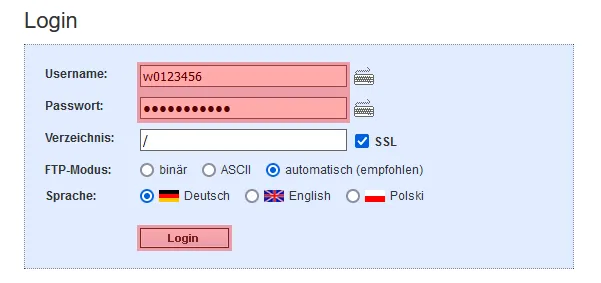
Schritt 3:
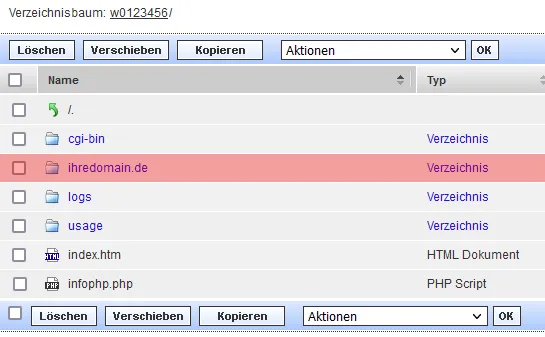
Schritt 4:

Damit Sie diese Datei bearbeiten können, benötigt diese mind. einen Chmod von 644. Sollte dieser noch nicht gesetzt sein, klicken Sie bitte auf den derzeitigen Wert und tragen Sie 644 ein. Bestätigen Sie mit der Eingabetaste.
Schritt 5:
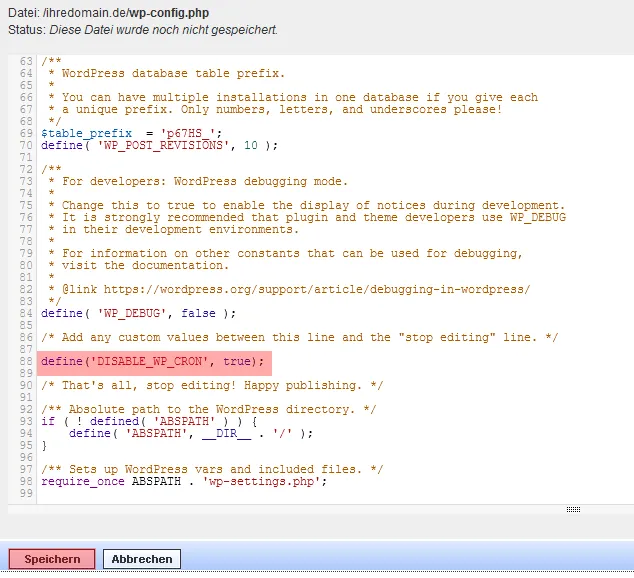
/* That's all, stop editing! Happy publishing. */
die folgende Zeile ein:define('DISABLE_WP_CRON', true);
Klicken Sie auf Speichern, damit Ihre Änderung an der wp-config.php übernommen wird.Schritt 6:
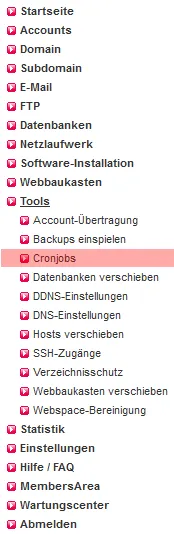
Schritt 7:
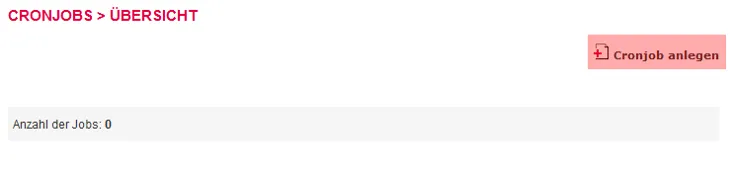
Schritt 8:
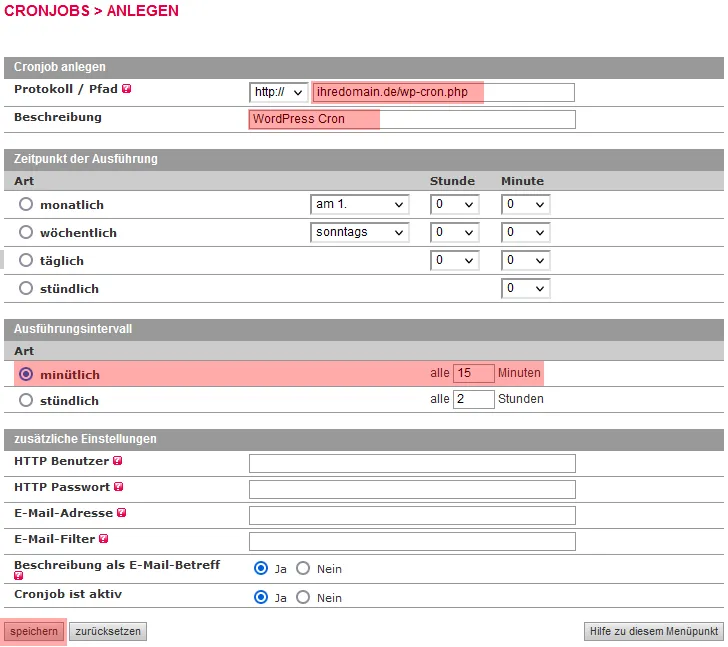
Wählen Sie als Ausführungsintervall alle 15 Minuten.
Zum Schluss klicken Sie auf speichern.
Damit wird die wp-cron.php jetzt automatisch aller 15 Minuten ausgeführt.
Support & FAQ durchsuchen
